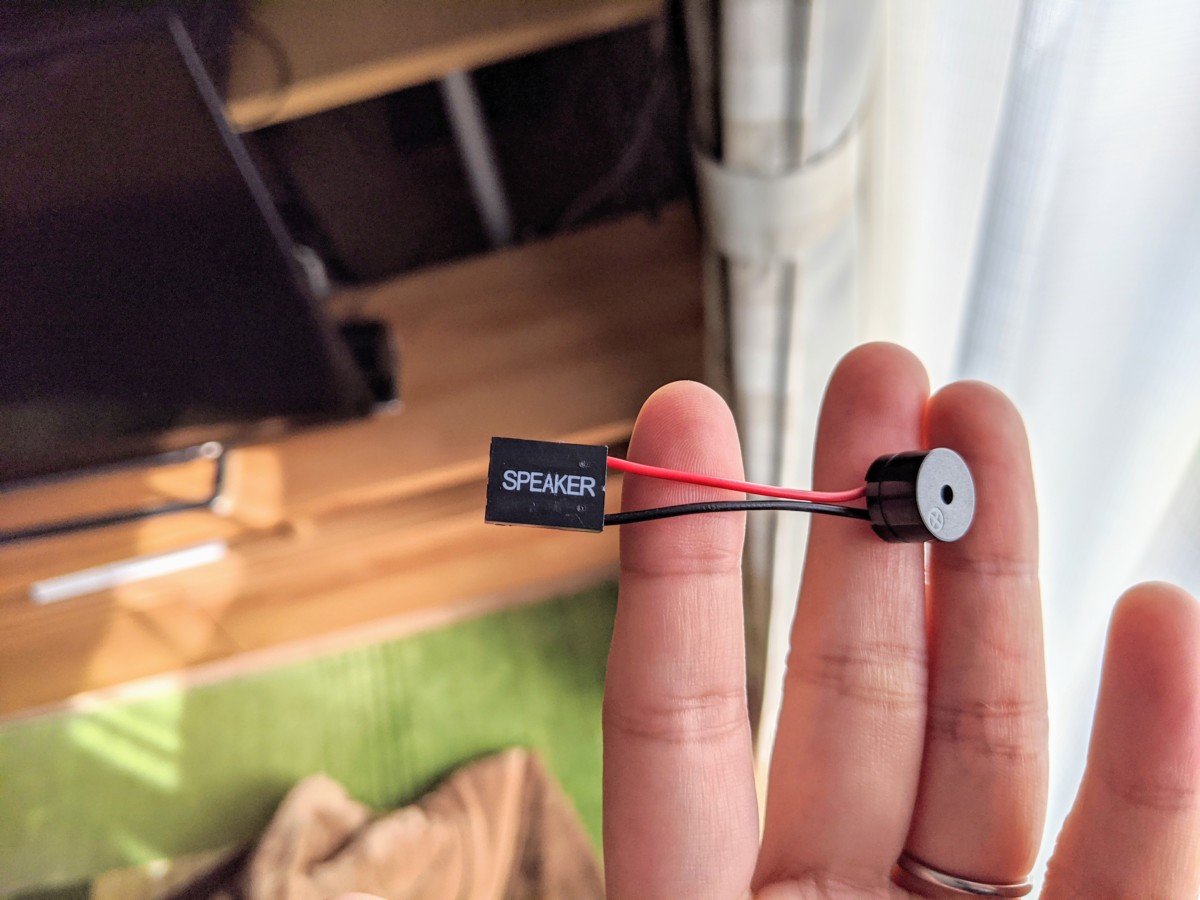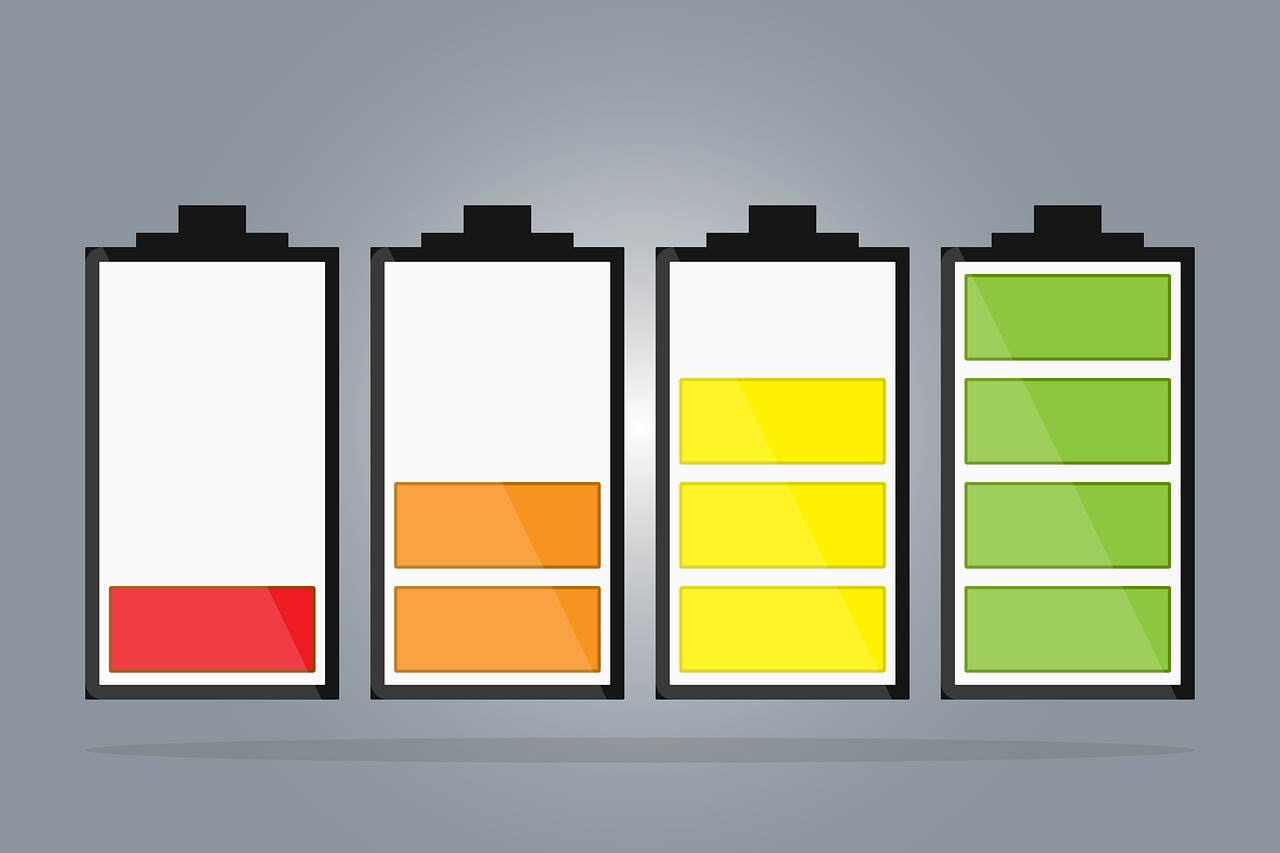「S2721Q」は4Kモニターのエントリークラスに位置づけされており、コスパに定評のある機種として人気のモデルです。
実際に購入できた価格は、Dell公式サイトからの注文でオンライン限定のクーポンを使って31,662円(税込)。
初めは「どこか気になる部分があるはず!」と思って仕様を眺めていたのですが、
- IPSパネル
- sRGB色域カバー率99%
- フリッカーフリー
- AMD FreeSync
- 応答速度(最速4ms)
- 3Wデュアルスピーカー
と、プロが仕事で使うわけじゃなければ、特に弱点がないくらいバランスが取れています。
また、新たに4Kモニターを導入するメリットがあるのかなと考えてみたのですが、
解像度が高いぶん、一画面にたくさん表示させることできる = 広い作業スペース
といった理由はもちろんですが、
Surface ProやMacBookといった高解像度ディスプレイ持ちのPCから外部モニタへ出力させても、おなじ綺麗さで見える
のも、うれしかったりするんですよね。
 エジサモ
エジサモ届いてから2ヶ月ほど使い倒しましたので、「S2721Q」の感想をつづります。
S2721Qの設置
組み立ては5分で終わる


組み立て自体はとても簡単でした。
- 台座にモニター軸を取り付ける
- 軸の先端をモニターに差し込む
すべて手で行えるので、工具は一切必要なかったです。説明書なくても良いくらい。
箱や緩衝材の方が片付けるのに時間かかりますね。
また、床で組み立てると思うのですが、机の上へ持ち上げるときは角にぶつけないよう注意が必要です。(27インチモニターは重い)
モニター台の形状は机の奥ギリギリまで寄せられる作り


S2721Qのモニター台は後ろがあまり出っ張っていないデザインになっています。
机の奥ギリギリまで寄せることができるため、モニターとの距離を比較的取りやすいです。
軸が台の中央にあるとどうしても後ろが出っ張ってしまい、ギリギリまで寄せれませんから。
あと、モニターと台座の間にある軸は前傾しているのでケーブルホールに通したケーブルが後ろでふくらまず、スッと下におろせるので整線もかんたんにできるのが良かったですね。
私の場合、最終的にモニターアーム化したので使う機会は無くなりましたが、今まで使ってきたモニターの中で台座はこれが一番好きな形でした。
VESAマウントのカバーは外す時にコツが必要


背面のVESAマウント部分は、付属のプラスチックカバーを取り付けて隠すことができるのですが、外す時のコツをつかむまでが大変でした。
カバーの下側(記号の部分「ー」)を押すと上側が浮き上がって外れる仕組みです。
じわじわ力を入れて押していくと、左上が浮き上がってくるので爪を引っ掛けて引き上げます。
何か音がする訳でもないので最初は良く分かりませんが、力加減さえ気をつければ簡単に取れるようになります。
画面の調整
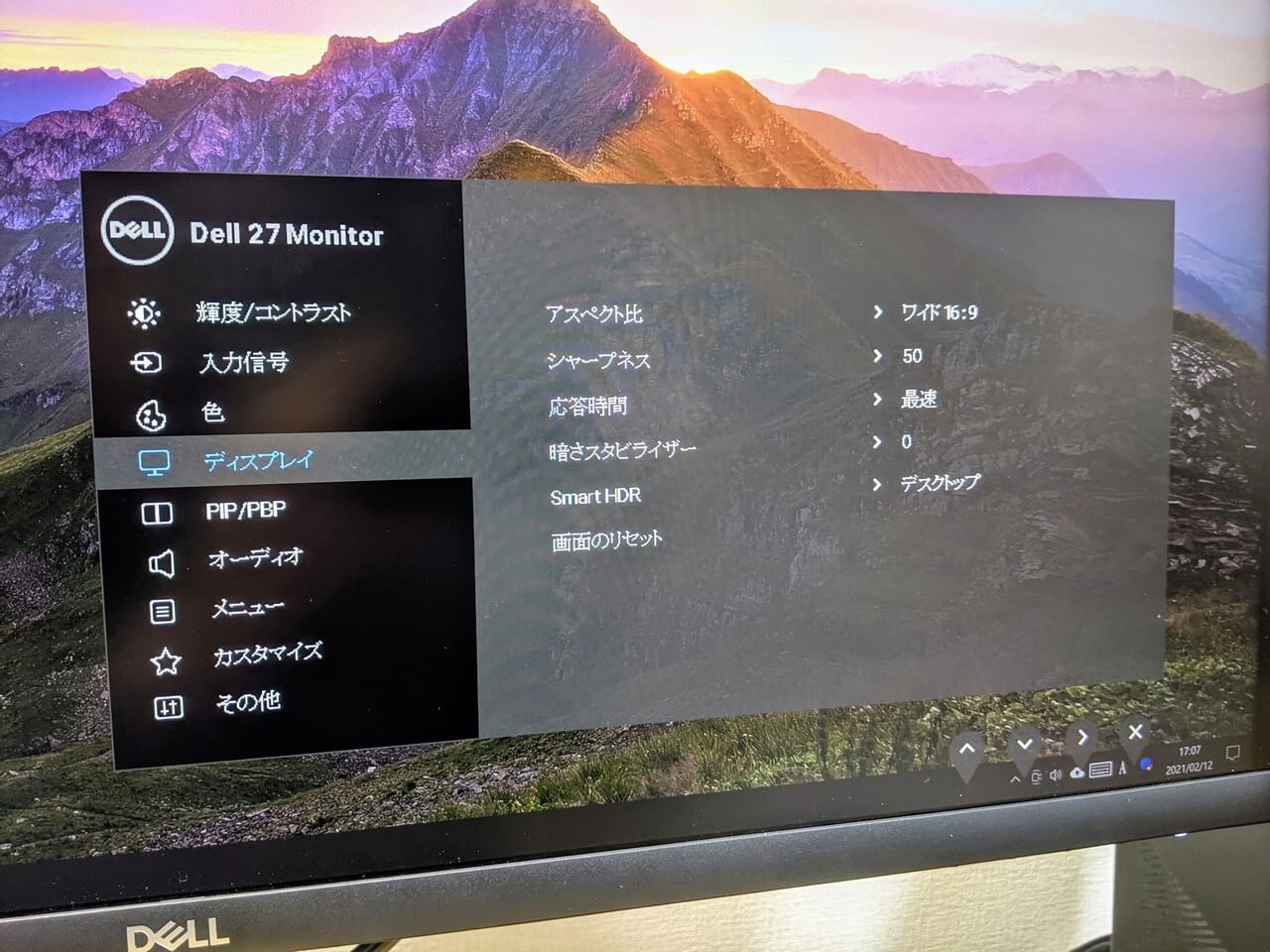
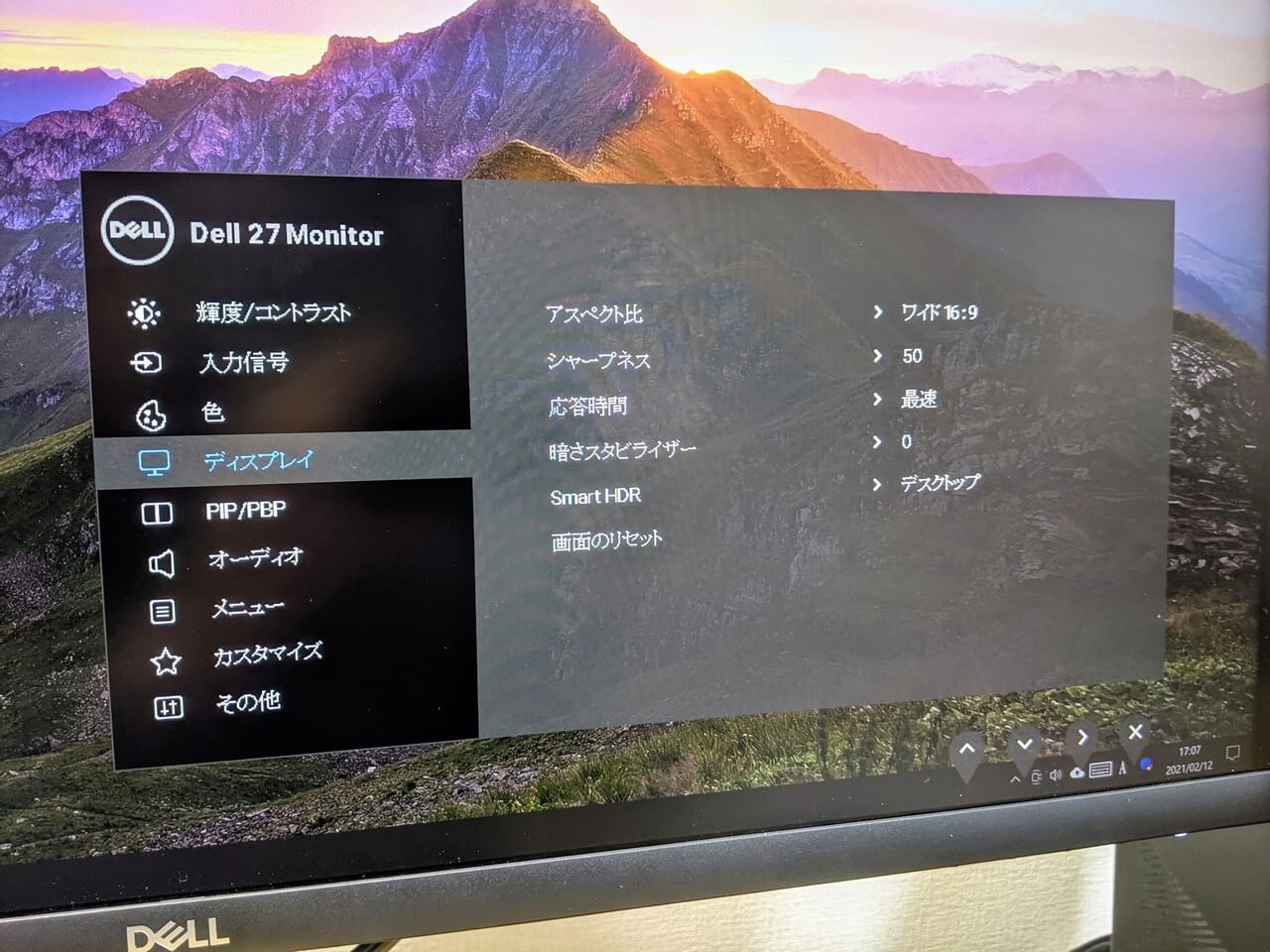
初期状態は「標準でブルーライトカットモードONなのかな?」と思うほど、「明るすぎ」&「色味が黄色すぎる」かなと感じました。
海外製モニタあるあるだと思います。
工場出荷時のキャリブレーションがされていないので仕方ないですが、これは調整で直すことができるので心配ありません。
ちゃんと白を再現したい場合は、プリセットで
- ユーザーカラー
- ムービー
のどちらかを選んで調整すると良い感じに落ち着きます。
私の場合、目の疲れを考慮してペーパーモードで使うことも多いので、色味はいじらず、明るさ関連をメインに調整することにしました。
調整結果
| 明るさ | 40% |
| コントラスト | 35% |
| プリセットモード | 標準 |
| 入力カラー形式 | RGB |
| 応答時間 | 最速 |
| スマートHDR | デスクトップ |
「明るさ」と「コントラスト」を落とし、スマートHDR「デスクトップ」を入れました。
最初は目に刺さるような光でしたがかなり見やすくなりました。
HDRオンオフの違いは良く分からなかったのですが、入れたほうが解像感が上がった印象を受けたのでひとまず使うことにしています。
写真現像やイラスト作成だと仕上がりに影響することもあり、これは完全に好みと思いますね。
応答時間は動画やゲームの残像感に影響するので「最速」4ms(GtoG)にしました。
残像感が減ったのがすぐに分かるぐらい変わりますが、ブラウザでwebページをスクロールすると文字の輪郭が浮き上がったような独特の見え方をするので、気になる方もいるかもしれません。
ボタンの機能変更
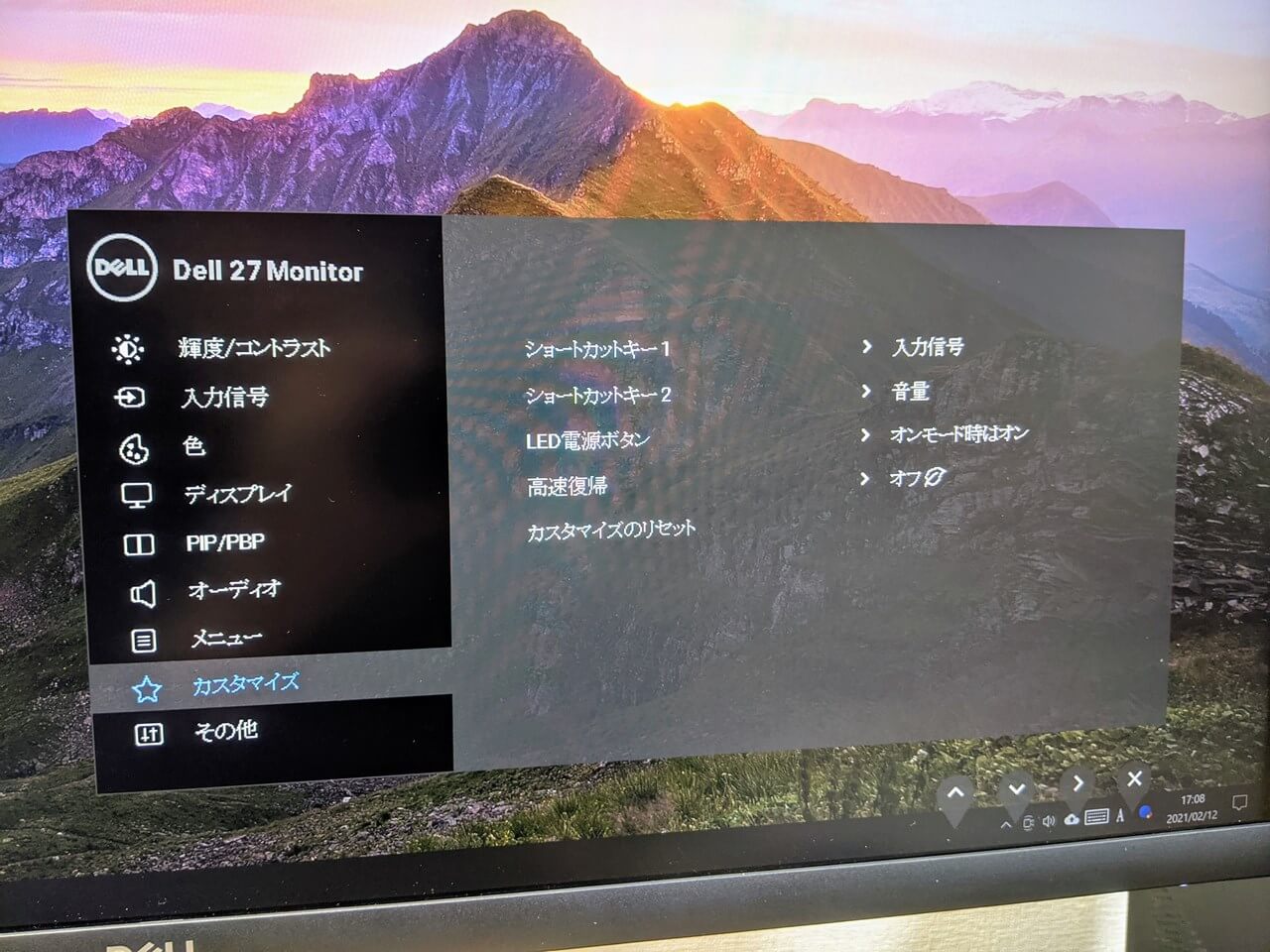
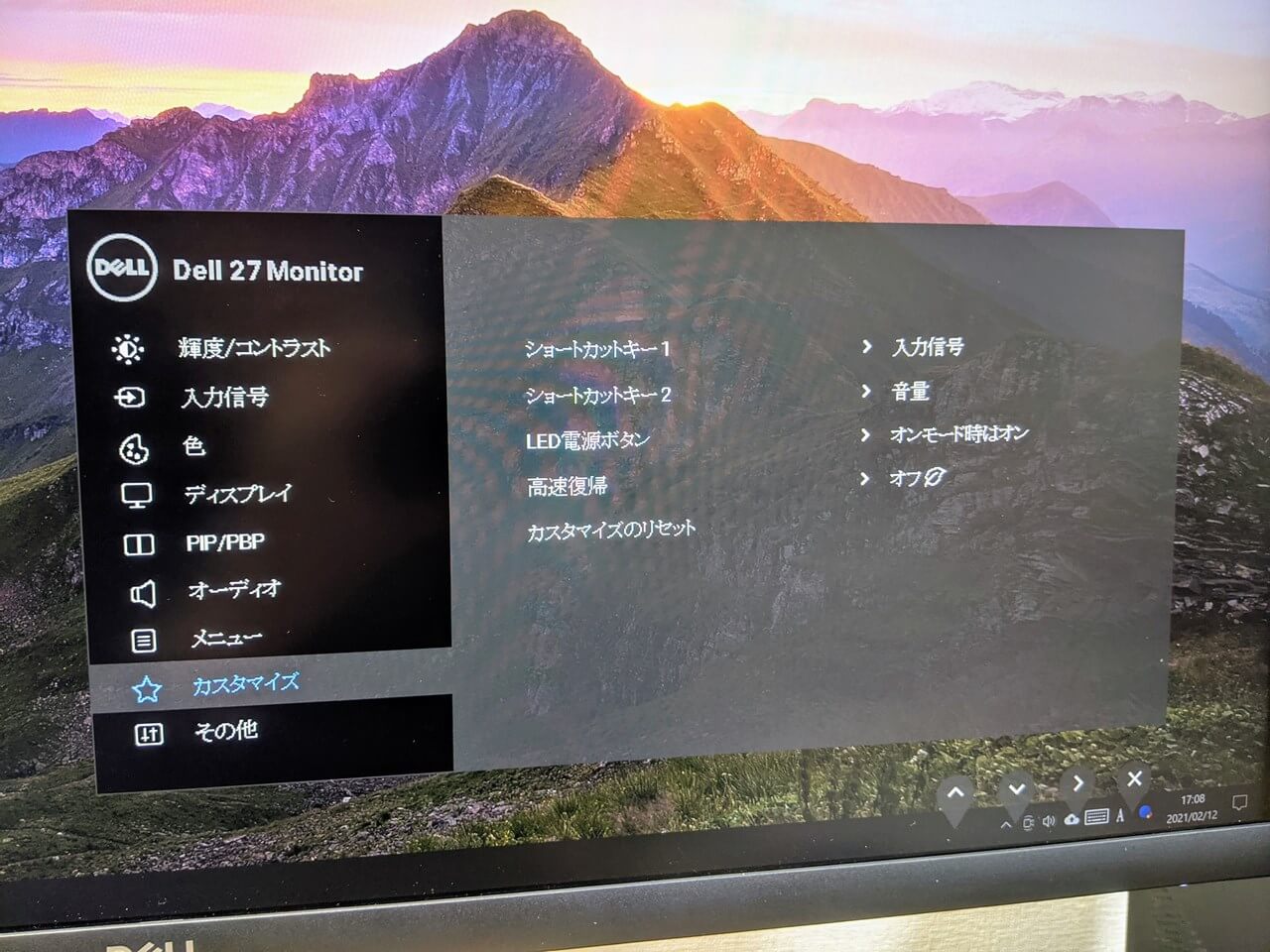
モニター右の下部にある左から2つのボタンはカスタマイズ可能です。
最初はショートカットキー1が「プリセットモード」になっているのですが、めったに色味を変更することもないので、「入力信号」にしました。こちらのほうが使いやすいです。
文字倍率は175%が最適か
4Kモニターは解像度があるぶん、文字は小さく表示され、その分1画面で広いスペースが使えるようになります。
標準の文字倍率150%なのですが、フルHDモニター慣れていたらすごく小さく感じたので、175%にしたらちょうど良かったです。
表示スペースはその分狭くなってしまいますが、目を凝らして見なくて良いので、姿勢が良くなりました。
S2721Qを使ってみた感想
ドット感が無いのはすごく良いですね。
画像や文字が本当に滑らかに表示されます。WindowsでもMacでも。
「一度4Kを使うとフルHDには戻れない」と言われているのは、本当に分かります。
何年か前に量販店で4Kモニターを見て「キレイけどさすがに手に入らないよな」と諦めていた記憶が懐かしいです。
①:一般作業
作業スペースはとても広くなったので、win+左右キーでウィンドウを分割配置したときに、横が狭くてウィンドウ内の表示が欠けてしまうことがなくなりました。
フォルダウィンドウを4分の1表示にしても視認性に問題ありませんでした。
資料開きながらでも十分な作業スペースがあるので、アプリの切り替えはほとんどせずに済んでいます。
②:PCゲーム
自作PCでSteam版「デモンエクスマキナ」(4K/60Hz・最高設定)が動いたのでプレイしてみました。(スペック上無理だと思っていた)
ゲームを起動した瞬間、「UIやフォントのくっきりさ」が目に飛び込んできて、画面に吸い込まれるような印象がありました。
ゲーム中は背景やキャラのディティール(立体感)がすごく増すので、敵やオブジェクトなどが視認しやすいです。
フルHDから4Kになったので、同じゲームでもこんなに変わるんだと久しぶりにゲームで感動しましたね。
反面、グラボはフル稼働なので電気代はマシマシになります。覚悟しておきましょう(笑)
フレームレートと解像度はどちらを取る? → 解像度が良い
ゲーミングモニター「24GL650-B」(フルHD/144Hz・最高設定)と遊びくらべて、フレームレートと解像度のどちらを取るか考えてみました。
フレームレートが高いと移動や切り返しなど激しく動くシーンでは残像感が少なくヌルヌル描画されるので、 対戦型のアクションゲームをやるなら有利でしょう。
ただ、私のような趣味で楽しむ一般ゲーマーの場合、4Kの美しさによるゲーム体験を上回ることはなくて、60hzあれば十分かなと感じました。
③:映像鑑賞
Youtubeを見たり、Fire TV Stick 4Kをつないで映画鑑賞をしてみました。
フルHDコンテンツを全画面表示させると、モヤッとした印象を受けますがモニター自体が悪いわけではなく
- 4Kの繊細さを体感した
- 24インチ→27インチに画面サイズをアップさせた
ことが大きいです。
また、PCモニターはTVとちがい、目からモニターまでの距離が近いことも要因のひとつです。
気になるなら椅子を少し引いて画面までの距離を取ると違和感なくアニメなども楽しめます。
4K対応コンテンツはどれもキレイに表示されるので、これについては全く不満ありません。
④:スピーカーの音質
音声出力は付属のスピーカーになるんですけど、ゲームや音楽鑑賞を迫力ある音質で楽しむには向いていません。
でも、他モニターの1Wスピーカーと比べたら、少しは低音も出ており気にしなければ使える印象です。割り切って使う分にはぜんぜんアリ。
少しでも音にこだわりのある方ならヘッドホン端子にスピーカーやヘッドホンをつないで音質を底上げしたほうが満足できますね。
S2721Qのココが気になる
画面との適正な距離を保つなら机の奥行きが必要
これは27インチ以上の大型モニタならではの問題ですが、画面までの距離をちゃんと取らないと横が広いため視線移動が多くなります。
今までは正面で少し目を動かせば見えるレベルだったのが、大きく広がるので違和感になれるまで少し時間がかかります。
最低60cm以上は確保しておかないと辛い場面がしばしばあります。(推奨は68.5cm)
モニター台は固定式になる ※ただしS2721QSという可変式モデルも
S2721Qのモニター台は固定式になっており、高さ調整や回転はできません。
モニターアームを使う予定があってそもそも高さ調整がいらない、だから価格が安い、という割り切った使い方をする必要があるモデルです。
この台座を使った画面の見え方としては、身長170cmの私が高さ72cmデスクの前に座り、姿勢を正して目線の先にフレームの上辺が来るぐらいですね。
画面サイズが27インチなので、そこまで高さ調整機能に頼らなくても良いかと思いますが、微調整をするならモニターアームは必須です。
Amazon専売モデルの「S2721QS」だと、価格が5,000円上がる代わりに高さ調整ができるモニター台付きです。
おわりに


外部モニターを探していて、スペースが許すなら初めから4Kモニターを検討しても全然いいかもしれないと思いました。
フルHDモニター2枚よりは幅を取りませんし、何より見た目がスッキリするのが大きいです。
モニターアームと組み合わせれば取り回しも楽です。
コスパの良さからS2721Qはディスプレイ新調の際に十分選択肢に入るモニターでした。
4Kデビューには丁度良かったですね。